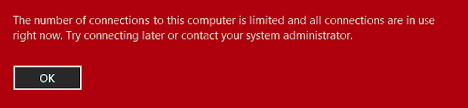Представьте, как было бы неприятно, если бы вам отказали в доступе к каким-либо вашим вещам или запретили использовать определённое приложение на телефоне или компьютере. Точно так же может быть неприятно, если вы не можете получить доступ к определённому файлу или папке на компьютере. Вы часто можете получить сообщение об ошибке «Отказано в доступе». Эта ошибка может возникнуть при открытии файла, копировании и вставке, перемещении файла из одного места в другое, удалении файла или папки, а также при запуске определённого приложения. Большинство этих ошибок возникают по одной и той же причине: отсутствие необходимых разрешений. В этой статье мы объясним, как исправить ошибку «Отказано в доступе», получив все необходимые разрешения для доступа к файлу, который кажется недоступным в Windows 10.
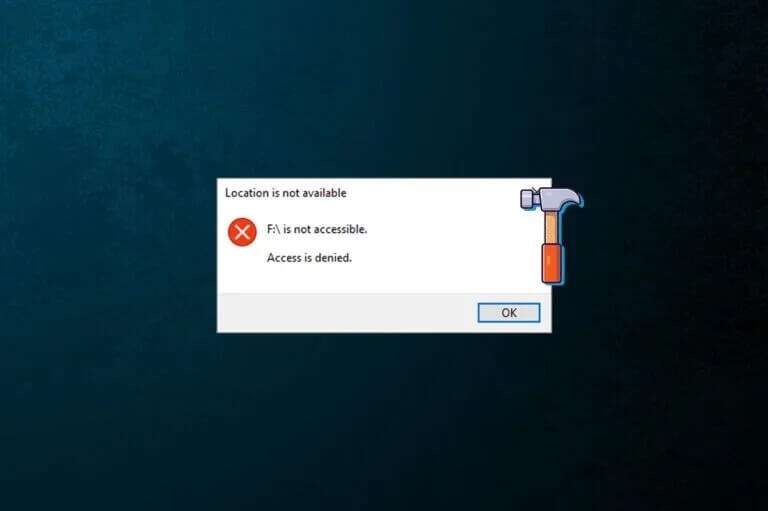
Как исправить ошибку «Отказано в доступе» в Windows 10
Точное сообщение об ошибке также может немного различаться в зависимости от выполняемого действия или от файлов, к которым осуществляется доступ. Вы можете получить любое из следующих сообщений об ошибке:
- Сайт недоступен. E:\ недоступен.
- F:\ Недоступно. Доступ запрещён.
- Доступ запрещен или доступ к папке запрещен.
- Для выполнения этой работы вам необходимо разрешение.
- Для внесения изменений в эту папку вам необходимы права администратора.
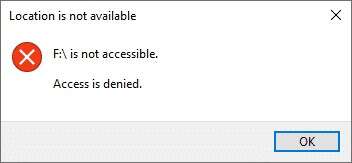
Рекомендуемые советы по устранению неполадок
- Прежде чем углубляться в технические детали, временно отключите антивирус и попробуйте открыть файл. Антивирусы часто блокируют доступ к определённым файлам, чтобы предотвратить повреждение компьютера вредоносными приложениями и вирусами. Если это не помогло, читайте дальше. 5 способов полностью удалить антивирус Avast в Windows 10.
- Аналогичным образом брандмауэр Защитника Windows может заблокировать файл или разрешения.
ملاحظة: Поскольку это подвергает ваш компьютер большему риску заражения вирусами/вредоносными программами, включите эту функцию после устранения этой ошибки.
Способ 1: Изменить владельца файла/папки
Ошибка «Отказано в доступе» обычно возникает при попытке доступа к файлу без необходимых разрешений. Вы можете исправить это, изменив владельца файла или папки. Это, например, позволит вашей учётной записи стать владельцем файла и получить к нему доступ без каких-либо проблем.
1. Щелкните правой кнопкой мыши по файл/папка к которому у вас возникли проблемы с доступом и выберите "Характеристики".
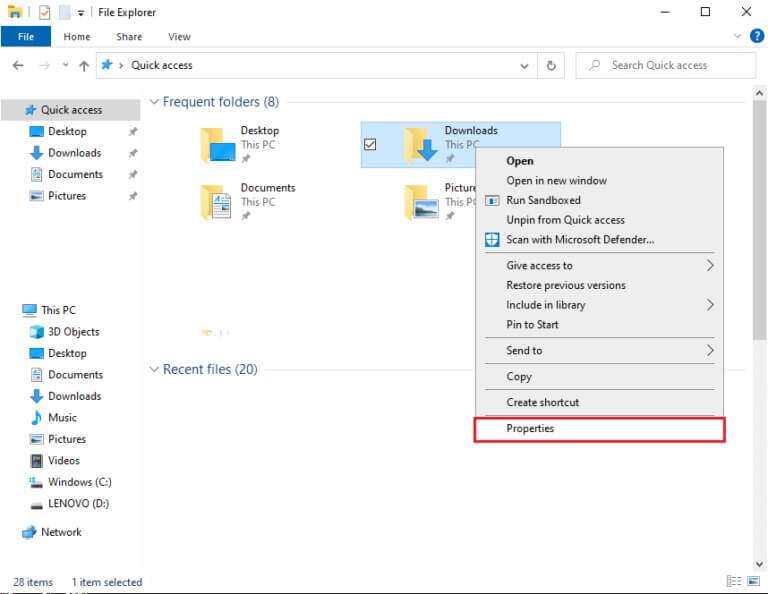
2. Перейдите на вкладку "Безопасность" и нажмите кнопку. "Расширенные опции" Для поиска специальных разрешений.
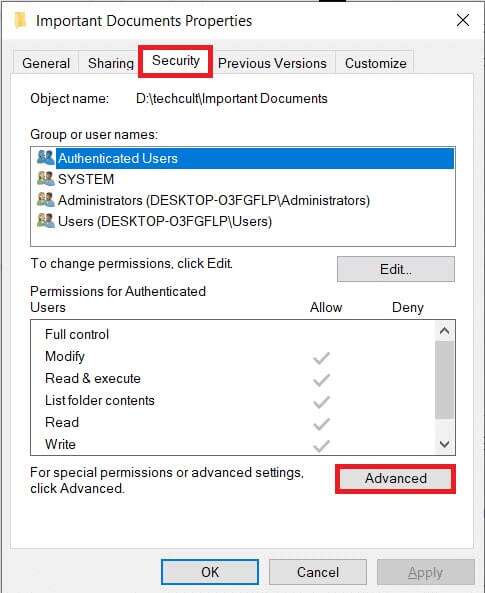
3. Щелкните параметр "Перемена" Указать владельца, как указано.
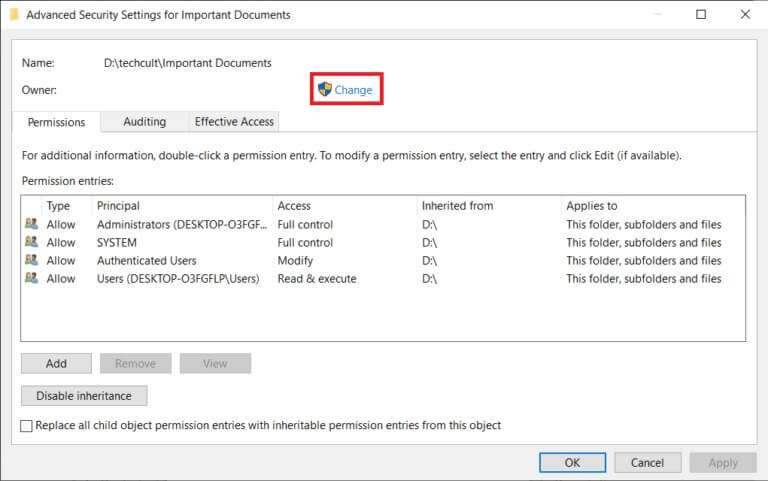
4. Щелкните кнопку Дополнительно… Расположен в левом нижнем углу.
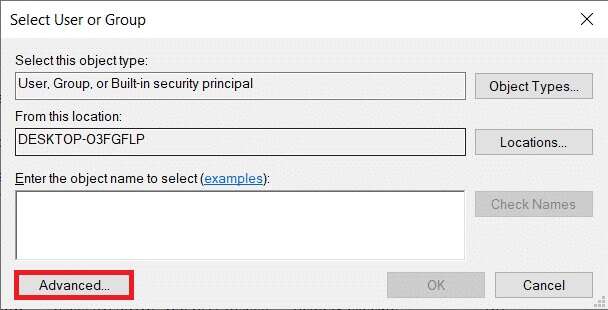
5. Затем нажмите кнопку Искать сейчас.
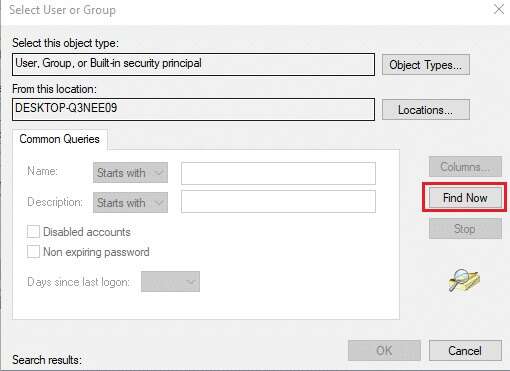
6. В результатах поиска найдите и выберите свою учетную запись и нажмите "OK".
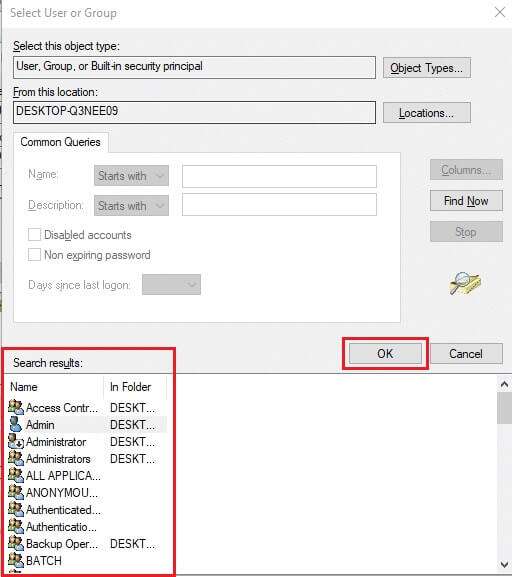
7. Имя вашей учётной записи теперь будет отображаться в разделе «Введите имя выбираемого объекта (примеры)». Нажмите "OK" сохранить.
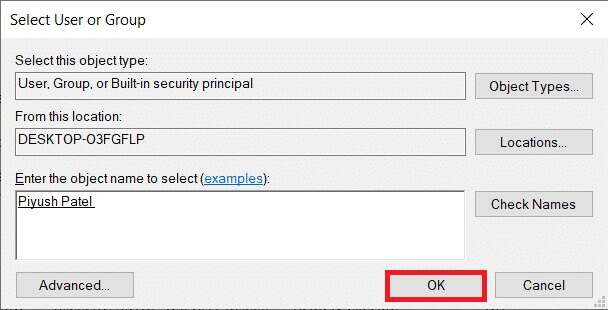
8. Проверьте следующие параметры, показанные на изображении ниже:
- Замена владельца в подконтейнерах и объектах
- Замените все записи разрешений дочерних объектов на наследуемые записи разрешений этого объекта.
ملاحظة: Это приведет к изменению владельца папки, а также всех файлов в ней.
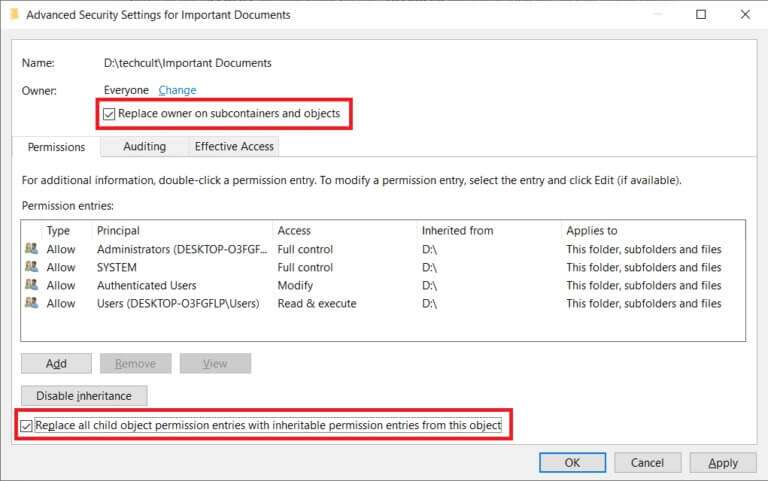
9. Щелкните "Заявка" затем "OK" чтобы сохранить изменения.
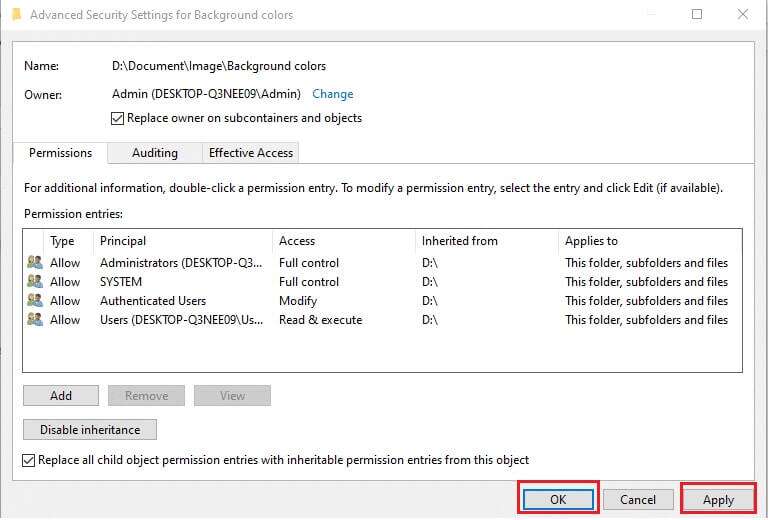
ملاحظة: Кроме того, вы также можете изменить владельца файла или папки из командной строки с повышенными привилегиями, выполнив команду takeown /f «путь к файлу/папке».
Метод 2: Предоставить полный доступ к файлу/папке
Иногда вы можете быть владельцем и администратором, но всё равно не иметь доступа к файлу или папке. Это происходит, когда вашей учётной записи не предоставлен полный доступ к объекту. К счастью, получить полный доступ к файлу/папке так же просто, как установить флажок.
ملاحظة: Разрешения на доступ к файлам можно изменять только из учетной записи администратора.
1. Снова щелкните правой кнопкой мыши проблемный файл (например, «Важные документы») и выберите «Свойства».
2. Перейдите на вкладку "безопасность" И нажмите Администраторы В разделе Имена групп или пользователей , как показано.
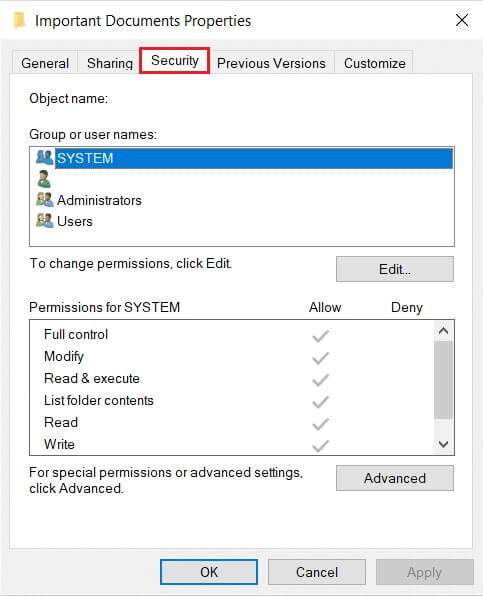
3. Затем нажмите кнопку Редактировать… Чтобы изменить права доступа к файлу.
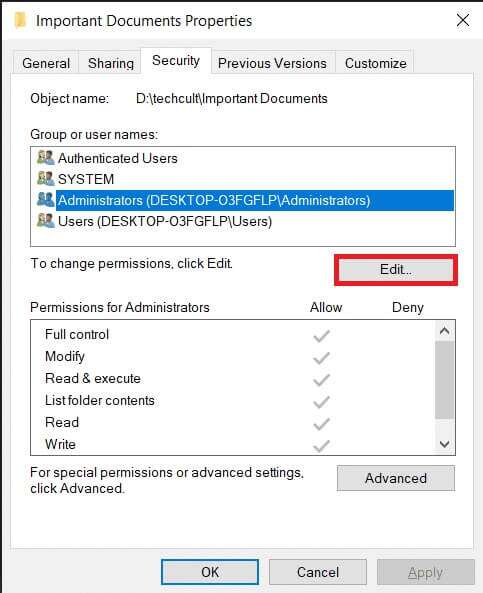
4. В разделе Разрешения аутентифицированного пользователя Установите флажок Разрешить. Полный контроль Дисплей своеобразный.
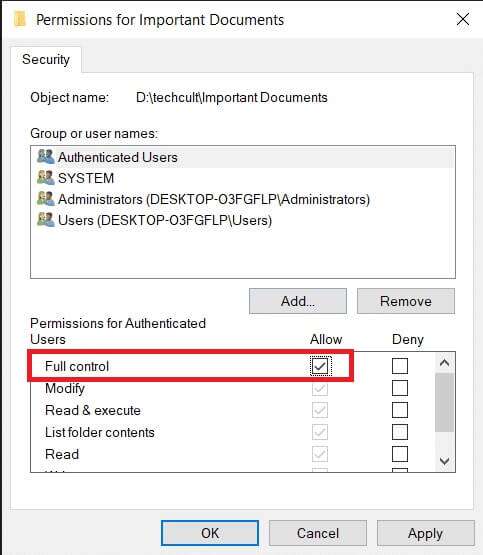
Метод 3: Проверка и изменение шифрования файлов
Если вы пользуетесь компьютером совместно с братьями и сестрами, и у каждого из вас есть своя учётная запись, рекомендуется попросить кого-то из них зашифровать файл, чтобы защитить его от посторонних глаз. Доступ к зашифрованным файлам возможен только с учётной записи пользователя, которая использовала шифрование, или с файлов, содержащих необходимый сертификат шифрования. Чтобы проверить, действительно ли файл зашифрован,
1. Подойдите к окну. Свойства файла / папки и нажмите кнопку. Дополнительно… во вкладке Общие , Как показано ниже.
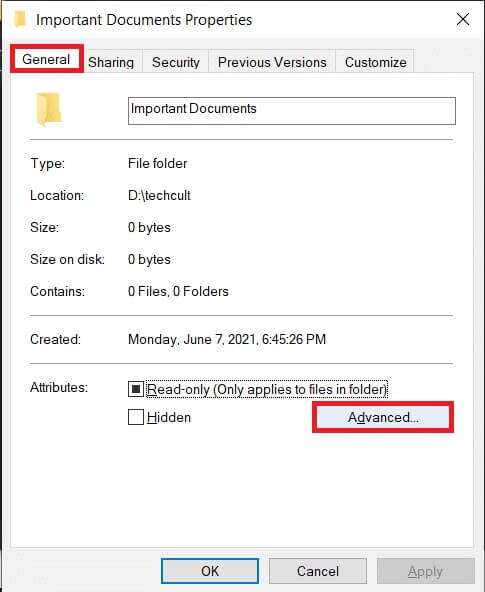
2. Отметьте опцию Шифрование контента Для защиты данных в разделе Функции сжатия и шифрования.
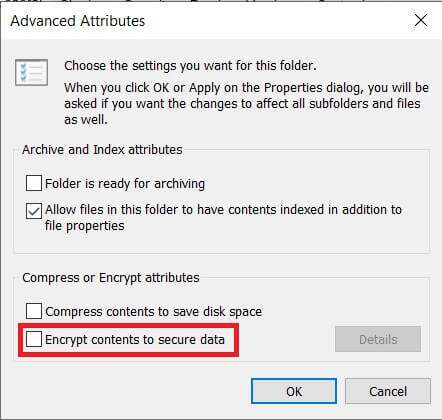
NB: Еще одним бонусом зашифрованного файла является код блокировки.
3. Вам необходимо:
- Войдите в систему, используя учетную запись пользователя, которая зашифровала файл или папку.
- Или получите сертификат шифрования с ключом шифрования для доступа к указанным файлам.
Способ 4: Станьте владельцем папки Temp
При установке некоторых приложений вы можете получить следующие сообщения об ошибках:
- Не удалось запустить файл во временном каталоге. Установка была прервана.
- Ошибка 5: Доступ запрещен.
- Программе установки не удалось создать полный путь к файлу каталога. Ошибка 5: Отказано в доступе.
В этом случае ошибку «Отказано в доступе» можно исправить следующим образом:
1. Запустите установочный файл от имени администратора: Щелкните файл правой кнопкой мыши Exe. Чтобы подать заявку и выбрать Запустить от имени администратора , Как показано ниже.
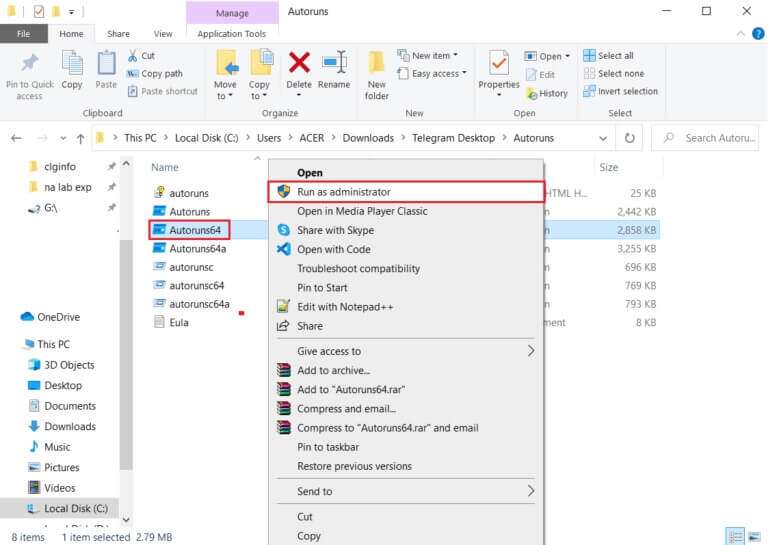
2. Сделайте себя владельцем папки Temp: Временные файлы часто создаются и сохраняются в папке Temp во время установки приложений. Поэтому, если у вас нет доступа к этой папке, процесс установки завершится ошибкой.
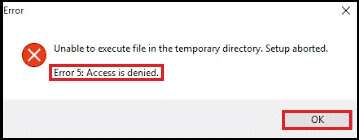
В этом случае перейдите к C:\Users\имя пользователя\AppData\Local\Temp Выполните шаги, указанные в первом способе, чтобы стать владельцем временной папки.
Метод 5: Отключение контроля учетных записей
Контроль учётных записей (UAC) — это функция безопасности операционной системы Windows, которая предотвращает автоматическую установку неавторизованного ПО и не позволяет сторонним приложениям изменять системные настройки. Хотя UAC иногда может быть излишне строгим и блокировать доступ пользователей к определённым файлам, выполните следующие действия, чтобы исправить ошибку доступа в Windows 10:
1. Нажмите кнопку. Windows , И введите пульт управления и щелкните открыть.
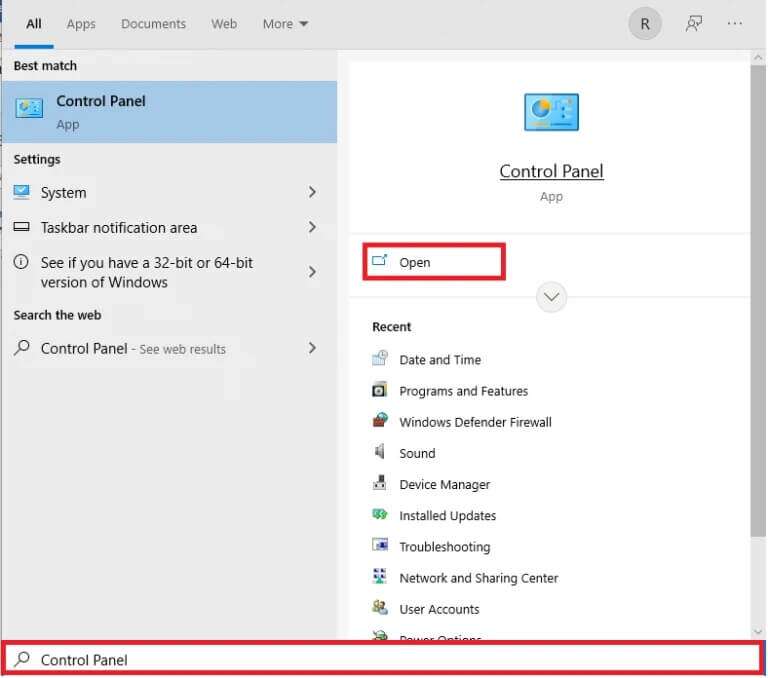
2. قم بتع؊ين Просмотр > Крупные значки И нажмите учетные записи пользователей , как показано.
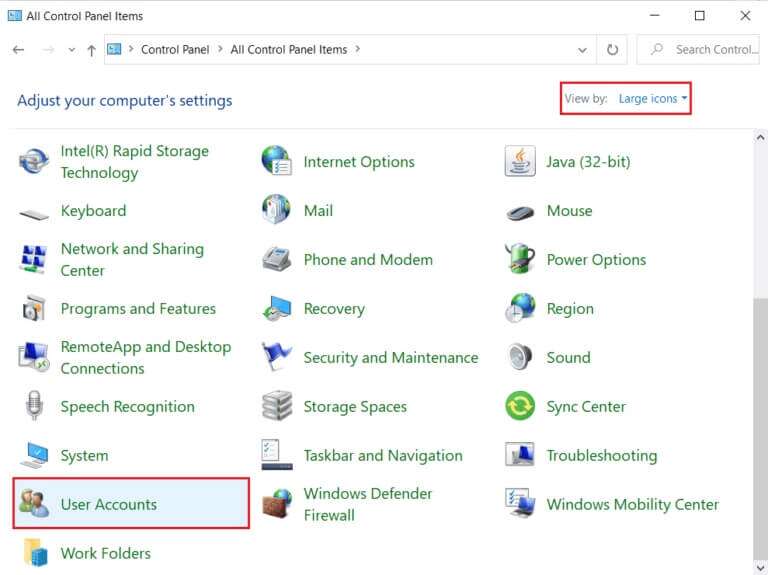
3. Далее нажмите на опцию Изменить настройки контроля учетных записей пользователей на правой панели.
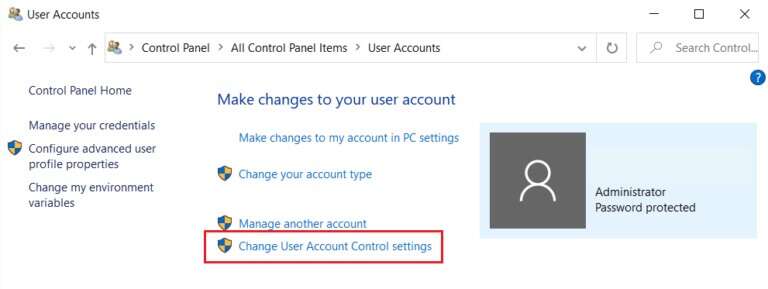
4. в Настройки управления В своей учетной записи перетащите ползунок вниз на Никогда не уведомлять.
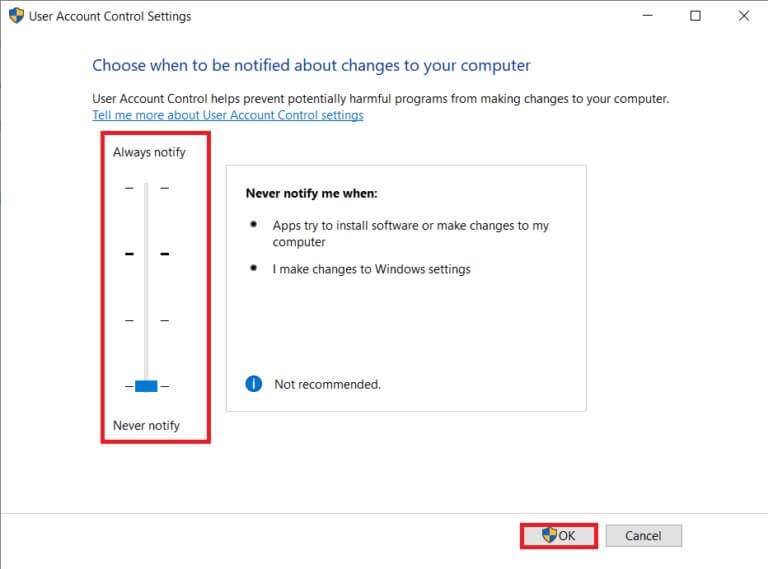
5. Щелкните "OK" Сохраните и выйдите. Попробуйте открыть файл сейчас.
Метод 6: Создание новой учетной записи пользователя
Если вы продолжаете получать ошибку «Отказано в доступе», سطح المكتب / الكمبيوتر المحمول Если вы используете Windows 10, причиной этой проблемы может быть поврежденная учётная запись пользователя. Попробуйте создать новую учётную запись и получить доступ к файлу из неё. Новая учётная запись будет свободна от каких-либо пользовательских изменений и будет иметь все разрешения по умолчанию.
1. Нажмите клавиши Windows + I В то же время, чтобы открыть Настройки Windows.
2. Щелкните Настройки учетной записи , как показано.
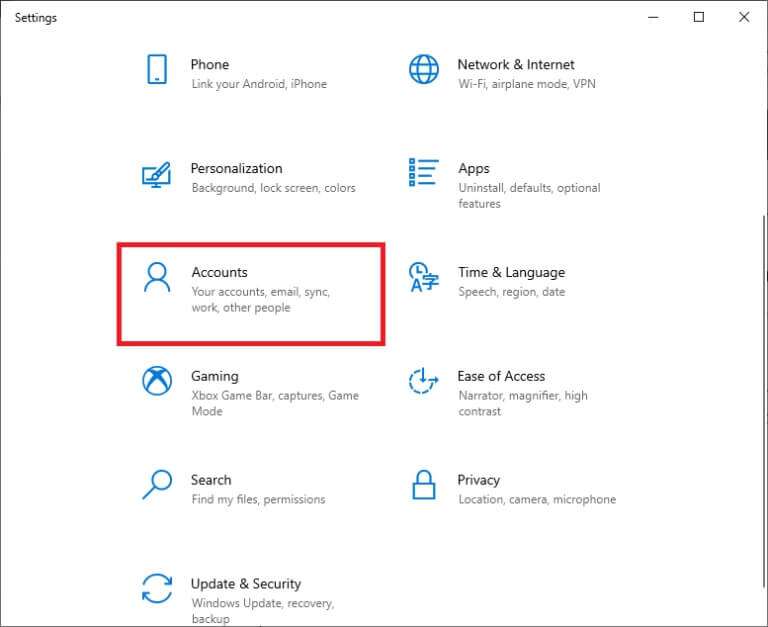
3. Перейдите на вкладку Семья и другие пользователи и нажмите кнопку. «Добавить еще одного человека к этому компьютеру».
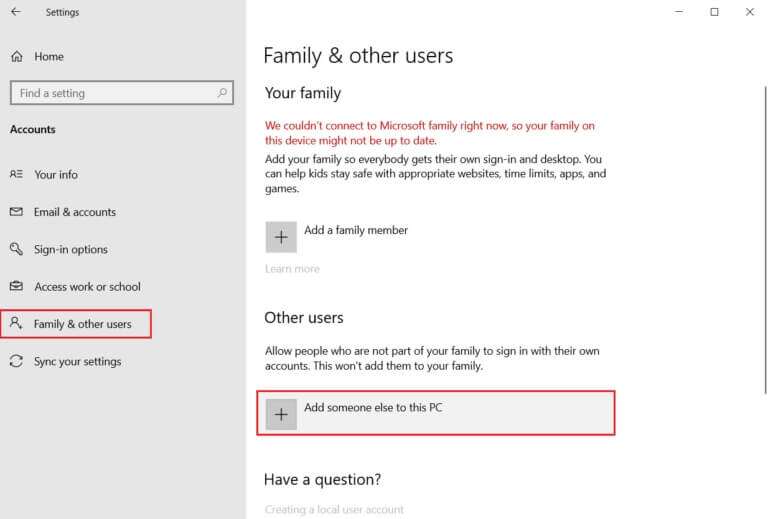
4. Теперь введите البريد الإلكتروني أو رقم الهاتف Чтобы создать новый профиль входа, нажмите следующий
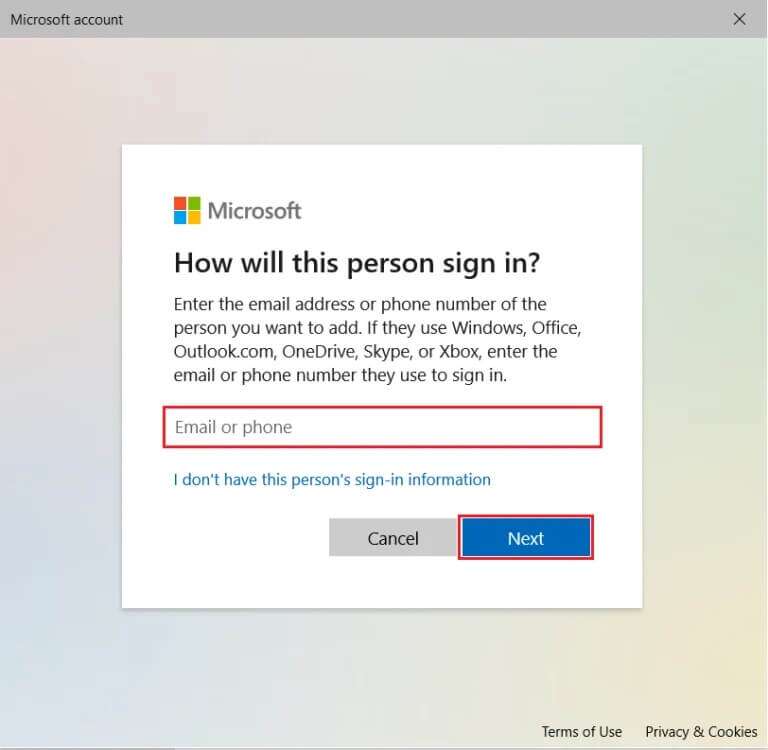
5. Введите имя пользователя, пароль, контрольные вопросы и ответы на следующих экранах.
6. Наконец, коснитесь "окончание".

7. Теперь нажмите на Клавиша Windows. Здесь нажмите на иконку Пользователь > Выйти , Как показано ниже.
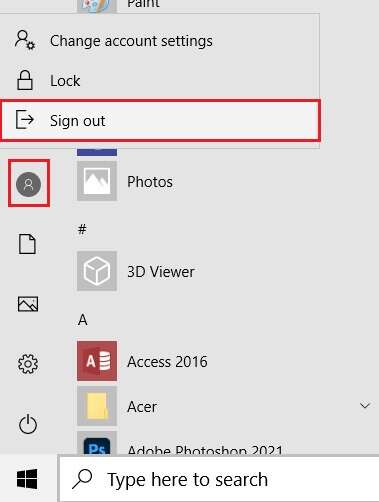
7. Теперь войдите снова из только что созданной учётной записи. Проверьте, можете ли вы теперь получить доступ к элементу.
Метод 7: Смена пользователя на администратора
Доступ к определённым файлам/папкам и определённым действиям в Windows 10 могут получить только администраторы. Чтобы получить доступ ко всем файлам на компьютере одновременно, добавьте свою учётную запись в группу «Администраторы». Это предоставит вам неограниченный доступ и устранит ошибку «Отказано в доступе» в Windows 10.
1. Нажмите Клавиша Windows , И введите компьютерное управление и щелкните открыть.
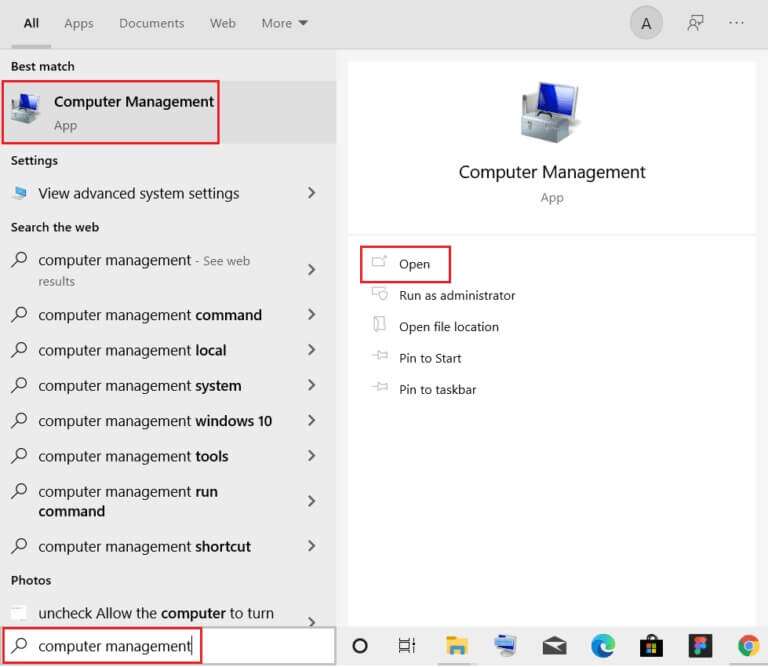
2. Перейти к Системные инструменты > Локальные пользователи и группы > Пользователи на правой панели.
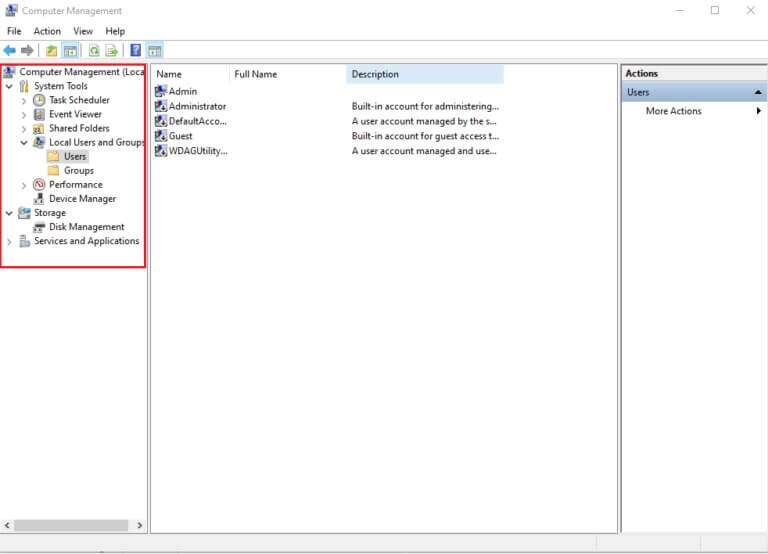
3. На левой панели щелкните правой кнопкой мыши учетную запись пользователя, в которой возникла проблема, и выберите опцию "Характеристики".
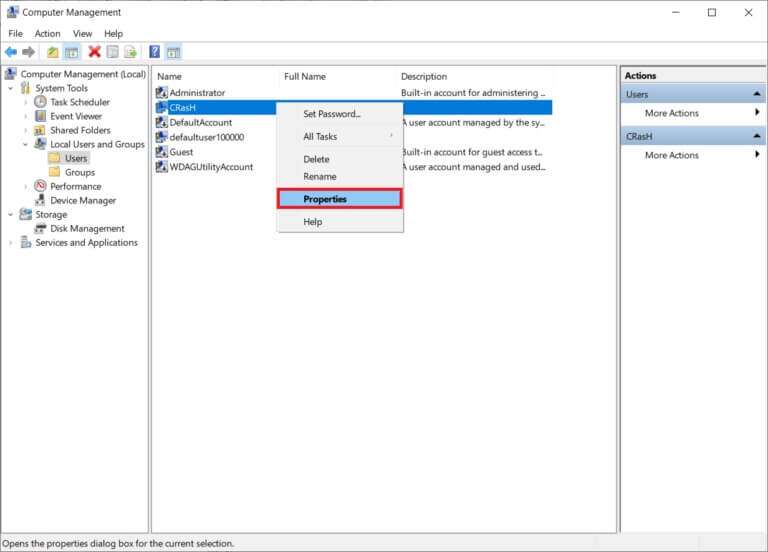
4. Перейдите на вкладку Член Нажмите кнопку Добавить….
ملاحظة: Если в списке участников раздела вы нашли администраторов, переходите сразу к шагу 7.
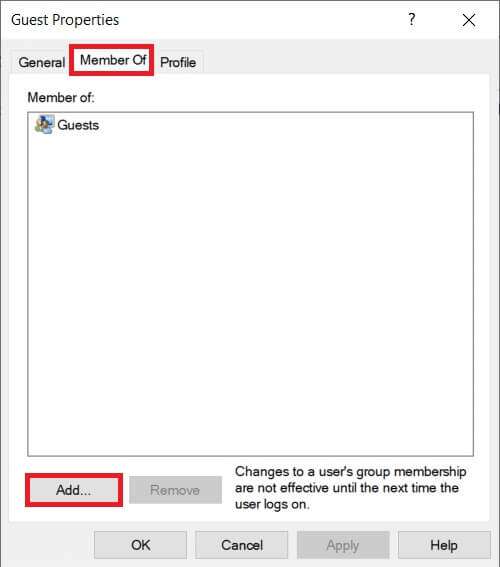
5. В окне выбора групп введите Администраторы.
ملاحظة: Вы можете нажать кнопку Проверить имена, чтобы проверить введенное вами имя объекта.
6. Щелкните "OK" После этого запись автоматически изменится.
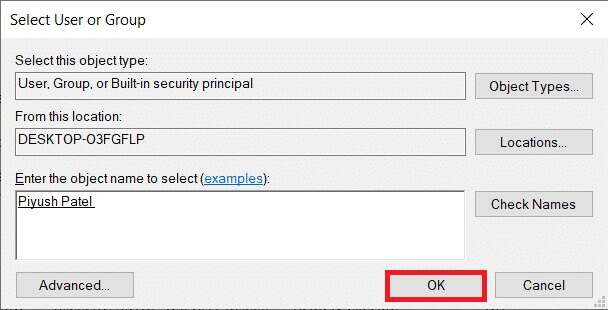
7. Во вкладке Член Выберите официальных лиц, отображаемых в качестве избранных.
8. Щелкните "Заявка" затем "OK" чтобы сохранить эти изменения.
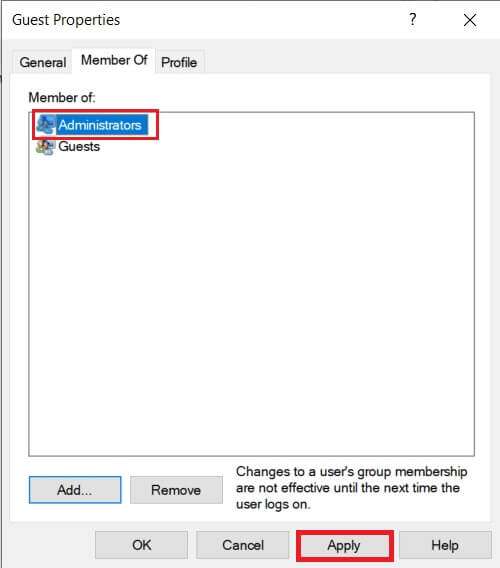
9. Для надежности перезагрузите устройство и попробуйте снова получить доступ к элементу.
Совет: при запуске командной строки возникают ошибки.
Помимо вышеперечисленных сценариев, У некоторых пользователей также возникали ошибки. При попытке запустить окно командной строки эту проблему можно решить следующим образом:
- Либо закрепите командную строку в меню «Пуск»
- Или запустите его с правами администратора, как описано ниже.
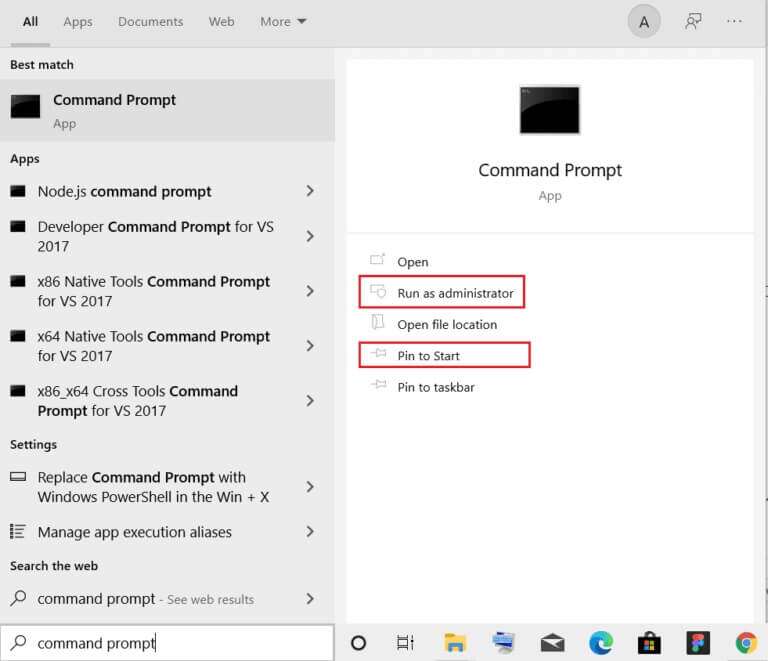
Надеюсь, описанные выше методы помогли вам исправить ошибку «Отказано в доступе» в Windows 10. Сообщите нам, что бы вы хотели узнать в следующий раз. Расскажите нам об этом в комментариях ниже.